

СДЕЛАЙТЕ СВОИ УРОКИ ЕЩЁ ЭФФЕКТИВНЕЕ, А ЖИЗНЬ СВОБОДНЕЕ
Благодаря готовым учебным материалам для работы в классе и дистанционно
Скидки до 50 % на комплекты
только до
Готовые ключевые этапы урока всегда будут у вас под рукой
Организационный момент
Проверка знаний
Объяснение материала
Закрепление изученного
Итоги урока


РАБОЧАЯ ПРОГРАММА УЧЕБНОЙ ДИСЦИПЛИНЫ ИНФОРМАЦИОННЫЕ ТЕХНОЛОГИИ В ПРОФЕССИОНАЛЬНОЙ ДЕЯТЕЛЬНОСТИ по профессии 19.01.10 Мастер производства молочной продукции
Рабочая программа учебной дисциплины является частью основной образовательной программы в соответствии с ФГОС СПО по профессии 19.01.10 Мастер производства молочной продукции.
Просмотр содержимого документа
«РАБОЧАЯ ПРОГРАММА УЧЕБНОЙ ДИСЦИПЛИНЫ ИНФОРМАЦИОННЫЕ ТЕХНОЛОГИИ В ПРОФЕССИОНАЛЬНОЙ ДЕЯТЕЛЬНОСТИ по профессии 19.01.10 Мастер производства молочной продукции»
ОБЛАСТНОЕ ГОСУДАРСТВЕННОЕ БЮДЖЕТНОЕ ПРОФЕССИОНАЛЬНОЕ ОБРАЗОВАТЕЛЬНОЕ УЧРЕЖДЕНИЕ
«КОЖЕВНИКОВСКИЙ ТЕХНИКУМ АГРОБИЗНЕСА»
Утверждаю
Заместитель директора по УМР
_______________/Л.Э. Кильб/
«_______»____________2020 г.
Комплект контрольно-оценочных средств
по учебной дисциплине
ОП.В.10 Информационные технологии в профессиональной деятельности
основной профессиональной образовательной программы (ОПОП)
по программе подготовки квалифицированных рабочих и служащих
по профессии
19.01.10 Мастер производства молочной продукции
технический профиль
с. Кожевниково, 2020
Комплект контрольно-оценочных средств разработан на основе Федерального государственного образовательного стандарта среднего профессионального образования по программе подготовки квалифицированных рабочих и служащих учебной дисциплины
Информационные технологии в профессиональной деятельности
Разработчик(и):
___ОГБПОУ «КТАБ»____ ___преподаватель__ _____Морозов И.В.____
| Одобрено на заседании предметно-цикловой комиссии _________________________________________________________ Протокол №_______ от «_____» _________ 2020г. Председатель ПЦК ________________________ /______________/
|
|
|
Паспорт комплекта контрольно-оценочных средств 4
Результаты освоения учебной дисциплины, подлежащие проверке 5
3. Оценка освоения учебной дисциплины 6
3.1. Формы и методы оценивания 6
3.2. Типовые задания для оценки освоения учебной дисциплины 9
4. Контрольно-оценочные материалы для итоговой аттестации по учебной дисциплине 16
Паспорт комплекта контрольно-оценочных средств
В результате освоения учебной дисциплины Информационные технологии в профессиональной деятельности обучающийся должен обладать предусмотренными ФГОС по профессиям СПО технического профиля следующими умениями, знаниями, которые формируют профессиональную компетенцию, и общими компетенциями:
Умения:
У1. Использовать технологии сбора, размещения, хранения, накопления, преобразования и передачи данных в профессиональноориентированных информационных системах;
У2. Использовать в профессиональной деятельности различные виды программного обеспечения, в т.ч. специального;
У3. Применять компьютерные и телекоммуникационные средства.
Знания:
З1. Основные понятия автоматизированной обработки информации;
З2. Общий состав и структуру персональных компьютеров и вычислительных систем;
З3. Состав, функции и возможности использования информационных и телекоммуникационных технологий в профессиональной деятельности;
З4. Методы и средства сбора, обработки, хранения, передачи и накопления информации;
З5. Базовые системные программные продукты и пакеты прикладных программ в области профессиональной деятельности;
З6. Основные методы и приёмы обеспечения информационной безопасности.
Общие компетенции:
ОК 1. Понимать сущность и социальную значимость своей будущей профессии, проявлять к ней устойчивый интерес.
ОК 2.Организовывать собственную деятельность, выбирать типовые методы и способы выполнения профессиональных задач, оценивать их эффективность и качество.
ОК 3. Принимать решения в стандартных и нестандартных ситуациях и нести за них ответственность.
ОК 4. Осуществлять поиск и использование информации, необходимой для эффективного выполнения профессиональных задач, профессионального и личностного развития.
ОК 5. Использовать информационно-коммуникационные технологии в профессиональной деятельности.
ОК 6. Работать в коллективе и в команде, эффективно общаться с коллегами, руководством, потребителями.
ОК 7. Брать на себя ответственность за работу членов команды (подчиненных), за результат выполнения заданий.
ОК 8. Самостоятельно определять задачи профессионального и личностного развития, заниматься самообразованием, осознанно планировать повышение квалификации.
ОК 9. Ориентироваться в условиях частой смены технологий в профессиональной деятельности.
Формой аттестации по учебной дисциплине является дифференцированный зачет.
2. Результаты освоения учебной дисциплины, подлежащие проверке
2.1. В результате аттестации по учебной дисциплине осуществляется комплексная проверка следующих умений и знаний, а также динамика формирования общих компетенций:
Таблица 1.1
| Результаты обучения: умения, знания, общие компетенции | Форма контроля и оценивания
|
| Уметь: |
|
| У1. Использовать технологии сбора, размещения, хранения, накопления, преобразования и передачи данных в профессионально-ориентированных информационных системах; ОК 4. Осуществлять поиск и использование информации, необходимой для эффективного выполнения профессиональных задач, профессионального и личностного развития. ОК6 Работать в коллективе и команде, эффективно общаться с коллегами, руководством, потребителями | Практические работы №1-8 Самостоятельные работы по разделам 1-3
|
| У2. Использовать в профессиональной деятельности различные виды программного обеспечения, в т.ч. специального; ОК3 Принимать решения в стандартных и нестандартных ситуациях и нести за них ответственность» ОК 2. Организовывать собственную деятельность, выбирать типовые методы и способы выполнения профессиональных задач, оценивать их эффективность и ОК 5. Использовать информационно- коммуникационные технологии в профессиональной деятельности. | Практические работы №1-8 Самостоятельные работы по разделам 1-3
|
| У3. применять компьютерные и телекоммуникационные средства. ОК 1. Понимать сущность и социальную значимость своей будущей профессии, проявлять к ней устойчивый интерес. ОК 2. Организовывать собственную деятельность, выбирать типовые методы и способы выполнения профессиональных задач, оценивать их эффективность ОК 5. Использовать информационно- коммуникационные технологии в профессиональной деятельности. | Практические работы №1-8 Самостоятельные работы по разделам 1-3
|
| Знать: | Практические работы №1-8 Самостоятельные работы по разделам 1-3
|
| З1. Основные понятия автоматизированной обработки информации;
| Практические работы №1-8 Самостоятельные работы по разделам 1-3
|
| З2. Общий состав и структуру персональных компьютеров и вычислительных систем;
| Практические работы №1-8 Самостоятельные работы по разделам 1-3
|
| З3. Состав, функции и возможности использования информационных и телекоммуникационных технологий в профессиональной деятельности;
| Практические работы №1-8 Самостоятельные работы по разделам 1-3
|
| З4. Методы и средства сбора, обработки, хранения, передачи и накопления информации;
| Практические работы №1-8 Самостоятельные работы по разделам 1-3
|
| З5. Базовые системные программные продукты и пакеты прикладных программ в области профессиональной деятельности;
| Практические работы №1-8 Самостоятельные работы по разделам 1-3
|
| З6. Основные методы и приёмы обеспечения информационной безопасности.
| Практические работы №1-8 Самостоятельные работы по разделам 1-3
|
2.2. Требования к портфолио наличие выполненных практических и внеаудиторных самостоятельных работ
3. Оценка освоения учебной дисциплины:
3.1. Формы и методы оценивания
Предметом оценки служат умения и знания, предусмотренные ФГОС по дисциплине Информационные технологии в профессиональной деятельности, направленные на формирование общих и профессиональных компетенций.
Контроль и оценка освоения учебной дисциплины по темам (разделам)
Таблица 2.2
| Элемент учебной дисциплины | Формы и методы контроля
| |||||
| Текущий контроль | Рубежный контроль | Промежуточная аттестация | ||||
| Форма контроля | Проверяемые ОК, У, З | Форма контроля | Проверяемые ОК, У, З | Форма контроля | Проверяемые ОК, У, З | |
| Раздел 1 Основные понятия автоматизированной обработки информации |
|
| Практическая работа | ОК 1-5, У1-3, З 1-6 | Дифференцированный зачёт | ОК 1-5, У1-3, З 1-6 |
| Тема 1.1 Общие сведения об устройстве персонального компьютера | Практическая работа; Самостоятельная работа | ОК 1-5, У1-3, З 1-6 |
|
|
|
|
| Тема 1.2. Структура программного обеспечения | Практическая работа; Самостоятельная работа | ОК 1-5, У1-3, З 1-6 |
|
|
|
|
| Тема 1.3 Информационно-коммуникационные технологии | Практическая работа; Самостоятельная работа | ОК 1-5, У1-3, З 1-6 |
|
|
|
|
| Раздел 2 Офисное программное обеспечение |
|
| Практическая работа | ОК 1-5, У1-3, З 1-6 | Дифференцированный зачёт | ОК 1-5, У1-3, З 1-6 |
| Тема 2.1. Обработка текстовой информации | Практическая работа; Самостоятельная работа | ОК 1-5, У1-3, З 1-6 |
|
|
|
|
| Тема 2.2. Обработка числовой информации | Практическая работа; Самостоятельная работа | ОК 1-5, У1-3, З 1-6 |
|
|
|
|
| Тема 2.3 Создание мультимедийной презентации | Практическая работа; Самостоятельная работа | ОК 1-5, У1-3, З 1-6 |
|
|
|
|
| Раздел 3 Решение профессиональных задач с использованием программного обеспечения |
|
| Практическая работа | ОК 1-5, У1-3, З 1-6 | Дифференцированный зачёт | ОК 1-5, У1-3, З 1-6 |
| Тема 3.1. Работа с профессиональными информационными системами, профессиональными справочниками. Обработка профессиональной информации | Практическая работа; Самостоятельная работа | ОК 1-5, У1-3, З 1-6 |
|
|
|
|
3.2. Типовые задания для оценки освоения учебной дисциплины
3.2.1. Типовые задания для оценки знаний У1, З1, З2, З3, З4, З6 ,ОК 1, ОК 2,ОК 3, ОК 4 (рубежный контроль)
Практическая работа № 1
Использование сети Интернет в профессиональной деятельности
1. Цель работы: научиться осуществлять поиск информации с помощью поисковых систем.
2. Оборудование, приборы, аппаратура, материалы: персональный компьютер с выходом в Интернет.
3. Вопросы для допуска к практической работе:
Привести примеры глобальных компьютерных сетей.
Основные топологии локальных компьютерных сетей, преимущества и недостатки.
Что такое браузер?
Где могут применяться локальные компьютерные сети.
Назвать основные виды глобальных компьютерных сетей.
4. Краткие теоретические сведения.
Поиск информации в Интернете осуществляется с помощью специальных программ, обрабатывающих запросы — информационно-поисковых систем (ИПС).
Существует несколько моделей, на которых основана работа поисковых систем, но исторически две модели приобрели наибольшую популярность — это поисковые каталоги и поисковые указатели.
Поисковые каталоги устроены по тому же принципу, что и тематические каталоги крупных библиотек. Они обычно представляют собой иерархические гипертекстовые меню с пунктами и подпунктами, определяющими тематику сайтов, адреса которых содержатся в данном каталоге, с постепенным, от уровня к уровню, уточнением темы. Поисковые каталоги создаются вручную. Высококвалифицированные редакторы лично просматривают информационное пространство WWW, отбирают то, что по их мнению представляет общественный интерес, и заносят в каталог.
Основной проблемой поисковых каталогов является чрезвычайно низкий коэффициент охвата ресурсов WWW. Чтобы многократно увеличить коэффициент охвата ресурсов Web, из процесса наполнения базы данных поисковой системы необходимо исключить человеческий фактор - работа должна быть автоматизирована.
В России наиболее крупными и популярными поисковыми системами являются:
«Яndex» (www.yandex.ru)
«Pамблер» (www.rambler.ru)
«Google» (www.google.ru)
«Апорт2000» (www.aport.ru)
5. Задания
Задание 1.
Загрузите Интернет.
С помощью строки поиска найдите каталог ссылок на государственные образовательные порталы.
Выпишите электронные адреса шести государственных образовательных порталов и дайте им краткую характеристику. Оформите в виде таблицы.
Задание 2.
Откройте программу Enternet Explorer.
Загрузите страницу электронного словаря Promt– www.ver-dict.ru.
Из раскрывающегося списка выберите Русско-английский словарь (Русско-Немецкий).
В текстовое поле Слово для перевода: введите слово, которое Вам нужно перевести.
Нажмите на кнопку Найти.
Занесите результат в следующую таблицу:
| Слово | Русско-Английский | Русско-Немецкий |
| Информатика |
|
|
| Клавиатура |
|
|
| Программист |
|
|
| Монитор |
|
|
| Команда |
|
|
| Винчестер |
|
|
| Сеть |
|
|
| Ссылка |
|
|
| Оператор |
|
|
Задание 3.
Загрузите страницу электронного словаря– www.efremova.info.
В текстовое поле Поиск по словарю: введите слово, лексическое значение которого Вам нужно узнать.
Нажмите на кнопку Искать. Дождитесь результата поиска.
Занесите результат в следующую таблицу:
| Слово | Лексическое значение |
| Метонимия |
|
| Видеокарта |
|
| Железо |
|
| Папирус |
|
| Скальпель |
|
| Дебет |
|
Задание 4. С помощью одной из поисковых систем найдите информацию и занесите ее в таблицу:
| Личности 20 века | ||
| Фамилия, имя | Годы жизни | Род занятий |
| Джеф Раскин |
|
|
| Лев Ландау |
|
|
| Юрий Гагарин |
|
|
Задание 5. Заполните таблицу, используя поисковую систему Яндекс: www.yandex.ru.
| Слова, входящие в запрос | Структура запроса | Количество найденных страниц | Электронный адрес первой найденной ссылки |
| Информационная система | Информационная! Система! |
|
|
| Информационная + система |
|
| |
| Информационная - система |
|
| |
| «Информационная система» |
|
| |
| Персональный компьютер | Персональный компьютер |
|
|
| Персональный & компьютер |
|
| |
| $title (Персональный компьютер) |
|
| |
| $anchor (Персональный компьютер) |
|
|
Задание 6. Произвести поиск сайтов в наиболее популярных поисковых системах общего назначения в русскоязычном Интернете (Рунете).
Краткая справка. Наиболее популярными русскоязычными поисковыми системами являются:
Rambler — www.rambler.ru;
Апорт — www.aport.ru;
Яndex— www.yandex.ru.
Англоязычные поисковые системы:
Yahoo — www.yahoo.com.
Специализированные поисковые системы позволяют искать информацию в специализированных слоях Интернета. К ним можно отнести поиск файлов на серверах FTP и систему поиска адресов электронной почтыWhoWhere.
Порядок выполнения:
1. Создайте папку на рабочем столе с именем: Фамилия – Группа.
2. Запустите Internet Explorer.
Для перехода в определенное место или на определенную страницу воспользуйтесь адресной строкой главного окна Internet Explorer.
Краткая справка: Адрес узла (URL) обычно начинается с имени протокола, за которым следует обслуживающая узел организация, например в адресе http://www.rambler.ru «http://www» указывает, что это сервер Web, который использует протокол http, домен «.ru» определяет адрес российских узлов.
3. Произведите поиск в поисковой системе Rambler.
Введите в адресную строку адрес (URL) русскоязычной поисковой системы Rambler — www.rambler.ru и нажмите клавишу Enter. Подождите, пока загрузится страница. В это же время на панели, инструментов активизируется красная кнопка Остановить, предназначенная для остановки загрузки.
Рассмотрите загрузившуюся главную страницу – Вы видите поле для ввода ключевого слова и ряд рубрик. Для перехода на ссылки, имеющиеся на странице, подведите к ссылке курсор и щелкните левой кнопкой мыши. Ссылка может быть рисунком или текстом другого цвета (обычно с подчеркнутым шрифтом). Чтобы узнать, является ли элемент страницы ссылкой, подведите к нему указатель. Если указатель принимает вид руки с указательным пальцем, значит, элемент является ссылкой.
4. Введите в поле поиска словосочетание «Энциклопедия финансов» и нажмите кнопку Найти.
5. Убедитесь, что каталог Web работает достаточно быстро. Программа через некоторое время сообщит вам, что найдено определенное количество документов по этой тематике. Определите, сколько документов нашла поисковая система:_________
6. Запомните страницу из списка найденных, представляющую для вас интерес, командой Избранное/Добавить в папку.
7. Сохраните текущую страницу на компьютере. Выполните команду Файл/Сохранить как, выберите созданную ранее папку на рабочем столе для сохранения, задайте имя файла и нажмите кнопку Сохранить.
8. Для поиска информации на текущей странице выполните команду Правка/Найти на этой странице (или нажмите клавиши Ctrl-F). В окне поиска наберите искомое выражение, например «Финансы», и нажмите кнопку Найти далее. Откройте страничку одной из найденных энциклопедий.
9. Скопируйте сведения страницы в текстовый документ. Для копирования содержимого всей страницы выполните команду Правка/Выделить все и команду Правка/Копировать. Откройте новый документ текстового редактора MS Word и выполните команду Правка/Вставить.
Краткая справка: невозможно копирование сведений с одной Web-страницы на другую.
10. Произведите поиск в поисковой системе Yandex. Откройте поисковый сервер Yandex — www.yandex.ru. В поле поиска задайте «Энциклопедии», нажмите кнопку Найти, сравните результаты с поиском в Рамблере.
11. Сузьте круг поиска и найдите информацию, например, об управлении финансами (в поле поиска введите «Управление финансами»). Сравните полученные результаты с предыдущим поиском.
12. Введите одно слово «Финансы» в поле поиска. Отличается ли результат от предыдущего поиска? Попробуйте поставить перед поисковой системой задачу найти информацию о какой-нибудь конкретной валюте, предположим «Доллар». Сравните результаты поиска.
Краткая справка: не бойтесь повторять свой запрос на разных поисковых серверах. Зачастую один и тот же запрос на другом сервере дает совершенно иные результаты.
13. Произведите поиск картинок и фотографий в поисковой системе Yandex. В поле поиска наберите по-английски «Dollar» и укажите категорию поиска «Картинки». Запрос «Dollar» найдет в Интернете картинки, в имени которых встречается слово «Dollar». Высока вероятность того, что эти картинки связаны с финансами.
6. Контрольные вопросы
Что понимают под поисковой системой?
Перечислите популярные русскоязычные поисковые системы.
Что такое ссылка и как определить, является ли элемент страницы ссылкой
Возможно ли копирование сведений с одной Web-страницы на другую?
Каким образом производится поиск картинок и фотографий в поисковых системах Интернет?
Практическая работа №2
Редактирование текста. Форматирование документа: работа с абзацами
1. Цель работы: Изучение информационной технологии создания, форматирования и сохранения документов в MS Word.
2. Оборудование, приборы, аппаратура, материалы: персональный компьютер.
3. Вопросы для допуска к практической работе:
Основные возможности текстового редактора MS WORD?
Привести примеры других текстовых редакторов?
Для чего нужны тестовые редакторы?
4. Краткие теоретические сведения.
Программа Word пакета Microsoft Office представляет собой популярнейший текстовый процессор, обладающий широкими возможностями по обработке текстовых документов.
Для удобства работы пользователю предоставляются возможности сервиса, связанные, в частности, с встроенным режимом проверки правописания содержимого документа, расстановкой переносов, поиском синонимов, процедурой автоматической замены тех или иных сочетаний символов на требуемые слова или словосочетания.
При подготовке документа к печати можно задать страницам поля, содержимое колонтитулов, формат и ориентацию страницы. Кроме того, имеется удобное средство предварительного просмотра документа перед печатью, которое, в частности, предлагает возможность одновременного просмотра нескольких страниц.
Таким образом, текстовый процессор Word позволяет быстрым и удобным способом решать задачи, связанные со сферой делопроизводства, в частности, создавать и обрабатывать текстовые документы любой структуры и степени сложности.
Одним из важнейших объектов при работе с текстом является абзац. Абзацем называется часть документа (текст, графика, таблицы и другие объекты), находящаяся до символа конца абзаца -¶. С абзацем связываются параметры его форматирования: шрифт, отступы, интервалы, выравнивание и т.д. Для того чтобы начать новый абзац, при вводе текста нужно нажать Enter. Для перехода на новую строку в пределах одного абзаца используется комбинация клавиш Shift-Enter.
Выделение фрагмента текста. Необходимо отметить тот факт, что вся работа в Word построена по принципу «выбери и выполни». Прежде чем выполнить какую-либо операцию, вначале нужно выбрать фрагмент документа, к которому эта операция будет применена. Выбранный фрагмент на экране инвертируется.
Для удаления фрагмента служит команда Правка/Очистить. Кнопка для этого действия в стандартную панель не включена.
Форматирование текста представляет собой задание фрагментам документа различных атрибутов (или свойств), определяющих внешний вид текста в этих фрагментах. Word предоставляет для этого мощные средства. Можно менять параметры форматирования отдельных символов, их групп, абзацев. Для изменения параметров форматирования используются меню, клавиатура и панель инструментов. Вследствие того, что все операции в Word выполняются для выбранного фрагмента, перед выполнением какой-либо операции форматирования необходимо выделить фрагмент документа, параметры которого требуется изменить. Задать формат текста можно и перед его вводом. Для этого нужно поместить курсор ввода в то место, где необходимо набирать текст, а затем настроить требуемые параметры.
Все действия, связанные с форматированием, сосредоточены в командах меню Формат.
Для работы с форматом символов используется команда Шрифт. Ее выполнение вызывает диалоговое окно Шрифт, состоящее из трех страниц опций. Можно также активизировать это окно, выбрав нужный фрагмент и выполнив на нем щелчок правой кнопкой мыши. В результате появится локальное меню, где нужно выбрать команду Шрифт. Другие возможности по управлению шрифтами содержит страница Интервал. Страница Анимация диалогового окна Шрифт позволяет применить к тексту один из предусмотренных эффектов анимации.
Основные параметры формирования абзацев устанавливаются с помощью диалогового окна Абзац из меню Формат. Другой способ - воспользоваться командой Абзац контекстового меню (оно вызывается щелчком правой кнопки мыши). Если изменяется формат только одного абзаца, то нет необходимости выделять его целиком, достаточно поместить в него курсор ввода или выделить только фрагмент абзаца. Если же изменяется формат нескольких абзацев, то также не обязательно выделять их полностью: достаточно чтобы выделенный фрагмент частично охватывал изменяемые абзацы.
5. Задания
Задание 1. Вставка символов.
Вставьте следующие символы (меню вставка, команда символ).
Примечание. При выборе нескольких символов окно символ можно не закрывать: последовательно выбирайте мышкой вставляемые символы и нажимайте кнопку вставить.
©, §, ® — вкладка специальные символы;
@, $, % — вкладка символы, шрифт — обычный текст;
¥, £, € — вкладка символы, шрифт — обычный текст, набор — денежные символы,
, , , , , — вкладка символы, шрифт — Wingdings.
Примечание. Если вы не видите нужных символов, необходимо в зоне «шрифт» окна символ выбрать другой вид шрифта.
Задание 2. Форматирование текста.
Образец текста
Форматирование текста представляет собой задание фрагментам документа различных атрибутов (или свойств), определяющих внешний вид текста в этих фрагментах. Word предоставляет для этого мощные средства. Можно менять параметры форматирования отдельных символов, их групп, абзацев. Для изменения параметров форматирования используются меню, клавиатура и панель инструментов. Вследствие того, что все операции в Word выполняются для выбранного фрагмента, перед выполнением какой-либо операции форматирования необходимо выделить фрагмент документа, параметры которого требуется изменить. Задать формат текста можно и перед его вводом.
1. Скопировать набранный абзац 2 раза. Установите в первом абзаце напечатанного текста различные размеры шрифта (выделяя слова мышкой или клавишами [shift], [ctrl] и ): первое слово — 22 пт., второе — 18 пт., третье — 14 пт., четвертое — 10 пт. (формат/шрифт/вкладка шрифт).
2. Оформите во втором абзаце в первой строке каждые два слова разным цветом (формат/шрифт/вкладка шрифт).
3. Произведите во втором абзаце следующие преобразования, выделяя нужные слова (формат/шрифт/вкладка шрифт):
Первые два слова оформить полужирным шрифтом; вторые два слова — курсивом; третьи два слова — подчеркиванием;
Следующие два слова — курсивом + полужирным + подчеркиванием.
4. Задайте в первом абзаце разные виды подчеркивания (формат/шрифт/вкладка. Шрифт):
Первое слово — с одинарным подчеркиванием, второе — с пунктирным подчеркиванием, третье — с двойным подчеркиванием,
5. Наберите слово «эффект». Скопируйте его пять раз (правка/копировать, правка/вставить) и наложите следующие видоизменения (формат/шрифт /вкладка шрифт):
Эффект (зачеркнутый);
эффект (верхний индекс);
эффект (нижний индекс);
эффект (малые прописные);
эффект (прописные + контур + полужирный).
Краткая справка. Копирование текста складывается из четырех операций:
• выделение текста (или фрагмента) для копирования;
• запись фрагмента в буфер памяти (правка/копировать);
• установка курсора в место вызова копируемого фрагмента;
• вызов из буфера памяти (правка/вставить).
6. Наложите на первую строку первого абзаца эффект анимации «фейерверк» (формат/шрифт, вкладка анимация).
Краткая справка. Выделение строки текста производится одинарным щелчком мыши слева от строки.
7. В исходном тексте на слова «разметка страницы» установите интервал разрежения на 10 пт. (формат/ шрифт/вкладка интервал/интервал разреженный на 10 пт.).
8. На слова «масштаб по ширине» установите волнистое подчеркивание и синий цвет шрифта.
9. Выделите второй абзац текста и измените гарнитуру шрифта на arial.
Обратите внимание на изменение внешнего вида шрифта.
Задание 3. Обрамление и заливка текста.
1. Произведите обрамление первой строки текста. Для этого выделите первую строку, в меню формат выберите команду границы и заливка, на вкладке границы задайте цвет линии — синий, толщину — 1,5 пт., тип линии — сплошная линия; применить — к тексту, тип границ — рамка
Примечание. При применении рамки «к тексту» рамка окаймит только выделенные слова, а при применении рамки «к абзацу» — рамка примет размеры по ширине листа без учета полей.
2. Произведите заливку цветом второго абзаца текста. Для этого выделите второй абзац, в меню формат выберите команду границы и заливка, на вкладке заливка выберите цвет и нажмите на кнопку Ок.
3. Сохраните набранный документ в своей папке с именем «фамилия 1» (файл/сохранить).
4. Создайте свою визитку, заключенную в рамку:
Петров Сергей Владимирович
124-56-78
123654, Москва, весенняя ул., д. 5, кв. 50
Задание 4. Форматирование абзацев текста.
Порядок работы
Запустите текстовый редактор Microsoft Word.
Установите параметры шрифта: гарнитура шрифта — Times New Roman, размер шрифта — 14, начертание — обычное.
Наберите один абзац текста по образцу.
Образец текста
Перед набором текста необходимо задавать помимо параметров шрифта параметры абзаца. Для этого надо воспользоваться командой Формат/Абзац и в открывшемся окне установить параметры выравнивания текста на листе бумаги, параметры первой строки, межстрочного расстояния и межабзацного интервала.
4. Скопируйте набранный абзац текста пять раз (Выделить абзац и выполнить команды Правка/Копировать, Правка/Вставить).
Краткая справка. Выделение абзаца текста производите двойным щелчком мыши слева от абзаца.
5. Выделив первый абзац текста, установите следующие па метры абзаца (Формат/Абзац/вкладка Отступы и интервалы): первая строка — отступ стандартный; межстрочный интервал — полуторный; выравнивание — по ширине.
6. Выделив третий абзац текста, установите следующие параметры абзаца:
первая строка — отступ стандартный; межстрочный интервал — одинарный; выравнивание — по левому краю.
7. Выделив пятый абзац текста, установите следующие параметры абзаца:
первая строка — нет; межстрочный интервал — двойной; выравнивание — по правому краю.
8. Выделив шестой абзац текста, установите следующие параметры абзаца:
первая строка — отступ на 2,5 см; межстрочный интервал — множитель 1,3; выравнивание — по центру.
9. Выделив второй абзац текста, установите следующие параметры абзаца:
первая строка — отступ на 1,5 см; отступ справа — 4 см; межстрочный интервал — множитель 1,8; выравнивание — по ширине.
10. Выделив четвертый абзац текста, установите следующие параметры абзаца:
первая строка — отступ на 2 см; отступ справа — 3 см; отступ слева — 6 см; межстрочный интервал — множитель 2,5; выравнивание — по ширине.
Задание 5. Обрамление абзацев.
Выделяя абзацы текста, установите следующие параметры рамки (Формат/Границы и заливка/вкладка Граница).
Первый абзац:
тип линии — обычная линия; цвет — авто; ширина — 0,5 пт.; применить — к абзацу; тип обрамления — рамка.
Третий абзац:
тип линии — обычная линия; цвет — синий; ширина — 2,25 пт.; применить — к абзацу; тип обрамления — линии слева и снизу.
Пятый абзац:
тип линии — пунктирная линия; цвет — красный; ширина — 1,5 пт.; применить — к абзацу; тип обрамления — линии слева и справа.
Задание 6. Заливка абзацев.
Выделяя абзацы текста, установите следующие параметры заливки (Формат/Границы и заливка/вкладка Заливка).
Второй абзац:
заливка — светло-желтый цвет; узор — 10%; применить — к абзацу.
Четвертый абзац: заливка — светло-голубой цвет; узор — нет; применить — к тексту.
Пятый абзац: заливка — сиреневый цвет; узор — светлый по диагонали вниз; применить — к абзацу.
Задание 7. Задание межабзацных расстояний.
Выделите весь текст командой Правка/Выделить все и задайте межабзацное расстояние 24 пт. командой Формат/Абзац вкладка Отступы и интервалы/Интервал перед — 24 пт.
Задание 8. Задание колонтитулов.
Порядок работы
1. Установите вид документа — «Разметка страницы» (Вид/ Разметка страницы).
2. Задайте колонтитулы документа (Вид/Колонтитулы). Изучите назначение кнопок панели Колонтитулы, подводя к ним курсор мыши. В колонтитулы введите следующую информацию:
в верхний колонтитул — Ф.И.О., дата, время;
в нижний колонтитул — название учебного заведения и номера страниц.
Краткая справка. Дата, время и номера страниц задаются кнопками панели Колонтитулы. Переключение на нижний колонтитул производится также кнопкой панели Колонтитулы — Верхний/Нижний колонтитул. Обратите внимание, что при вводе колонтитулов основной текст приобрел бледный цвет и стал недоступен. Окончание работы с колонтитулами производится кнопкой Закрыть панели Колонтитулы. Колонтитулы видны только в виде Разметка страницы.
5. Сохраните набранный документ в своей папке с именем «Фамилия2». (Файл/Сохранить как…).
6. Контрольные вопросы
Что такое форматирование? Для чего оно нужно?
Как создать колонтитул? Что это такое?
Как установить пароль на текстовый документ?
Практическая работа №3
Работа с таблицами, графическими объектами, формулами
1. Цель работы: Изучение информационной технологии создания, форматирования и сохранения документов в MS Word.
2. Оборудование, приборы, аппаратура, материалы: персональный компьютер.
3. Вопросы для допуска к практической работе:
Основные возможности текстового редактора MS WORD?
Привести примеры других текстовых редакторов?
Для чего нужны тестовые редакторы?
4. Краткие теоретические сведения.
Программа Word пакета Microsoft Office представляет собой популярнейший текстовый процессор, обладающий широкими возможностями по обработке текстовых документов.
Для удобства работы пользователю предоставляются возможности сервиса, связанные, в частности, с встроенным режимом проверки правописания содержимого документа, расстановкой переносов, поиском синонимов, процедурой автоматической замены тех или иных сочетаний символов на требуемые слова или словосочетания.
При подготовке документа к печати можно задать страницам поля, содержимое колонтитулов, формат и ориентацию страницы. Кроме того, имеется удобное средство предварительного просмотра документа перед печатью, которое, в частности, предлагает возможность одновременного просмотра нескольких страниц.
Таким образом, текстовый процессор Word позволяет быстрым и удобным способом решать задачи, связанные со сферой делопроизводства, в частности, создавать и обрабатывать текстовые документы любой структуры и степени сложности.
Одним из важнейших объектов при работе с текстом является абзац. Абзацем называется часть документа (текст, графика, таблицы и другие объекты), находящаяся до символа конца абзаца -¶. С абзацем связываются параметры его форматирования: шрифт, отступы, интервалы, выравнивание и т.д. Для того чтобы начать новый абзац, при вводе текста нужно нажать Enter. Для перехода на новую строку в пределах одного абзаца используется комбинация клавиш Shift-Enter.
Выделение фрагмента текста. Необходимо отметить тот факт, что вся работа в Word построена по принципу «выбери и выполни». Прежде чем выполнить какую-либо операцию, вначале нужно выбрать фрагмент документа, к которому эта операция будет применена. Выбранный фрагмент на экране инвертируется.
Для удаления фрагмента служит команда Правка/Очистить. Кнопка для этого действия в стандартную панель не включена.
Форматирование текста представляет собой задание фрагментам документа различных атрибутов (или свойств), определяющих внешний вид текста в этих фрагментах. Word предоставляет для этого мощные средства. Можно менять параметры форматирования отдельных символов, их групп, абзацев. Для изменения параметров форматирования используются меню, клавиатура и панель инструментов. Вследствие того, что все операции в Word выполняются для выбранного фрагмента, перед выполнением какой-либо операции форматирования необходимо выделить фрагмент документа, параметры которого требуется изменить. Задать формат текста можно и перед его вводом. Для этого нужно поместить курсор ввода в то место, где необходимо набирать текст, а затем настроить требуемые параметры.
Все действия, связанные с форматированием, сосредоточены в командах меню Формат.
Для работы с форматом символов используется команда Шрифт. Ее выполнение вызывает диалоговое окно Шрифт, состоящее из трех страниц опций. Можно также активизировать это окно, выбрав нужный фрагмент и выполнив на нем щелчок правой кнопкой мыши. В результате появится локальное меню, где нужно выбрать команду Шрифт. Другие возможности по управлению шрифтами содержит страница Интервал. Страница Анимация диалогового окна Шрифт позволяет применить к тексту один из предусмотренных эффектов анимации.
Основные параметры формирования абзацев устанавливаются с помощью диалогового окна Абзац из меню Формат. Другой способ - воспользоваться командой Абзац контекстового меню (оно вызывается щелчком правой кнопки мыши). Если изменяется формат только одного абзаца, то нет необходимости выделять его целиком, достаточно поместить в него курсор ввода или выделить только фрагмент абзаца. Если же изменяется формат нескольких абзацев, то также не обязательно выделять их полностью: достаточно чтобы выделенный фрагмент частично охватывал изменяемые абзацы.
5. Задания
Задание1. Оформить документ, содержащий таблицу, по образцу.
Произвести расчет штатной численности по каждой группе оплаты труда. Краткая справка. Верхнюю часть документа оформите с использованием таблицы (тип линий — нет границ). Произведите расчет суммы по столбцам. Дату вставьте командой Вставка/Дата.
ОАО «Прогресс» 23.12.2019 № 38 Москва Утверждаю Генеральный директор
Б.Н.Добров
03.11.2019
Структура и штатная численность ОАО «Прогресс» на 2019 г.
| Наименование должностей | Штатная численность и группы по оплате труда | ||||
|
| Первая | Вторая | Третья | Четвертая | Пятая |
| Генеральный директор | 1 |
|
|
|
|
| Главный бухгалтер | 1 |
|
|
|
|
| Сотрудники бухгалтерии |
| 2 | 2 |
|
|
| Старшие специалисты |
| 3 | 7 | 1 |
|
| Специалисты |
|
| 4 | 5 | 6 |
Задание 2. Оформить таблицу анализа объема выпуска продукции по изделиям в соответствии с образцом. Произвести расчеты в таблице.
Краткая справка. Для изменения направления текста выделите группу ячеек и воспользуйтесь командой Формат/Направление текста.
| Номенклатурный номер | Единица измерения | Июль 2019 г. | Август 2019 г. | Сентябрь2019 г. |
| 124578 | шт. | 45 782 | 57896 | 41963 |
| 457892 | шт. | 78952 | 95 824 | 85 236 |
| 598624 | шт. | 12457 | 46721 | 63 852 |
| 829262 | шт. | 36985 | 75 841 | 74125 |
| 164676 | шт. | 85924 | 72921 | 26292 |
| Итого: | шт. |
|
|
|
Задание 3. Создайте меню студенческого кафе по образцу, и распечатайте его на принтере.
Образец выполнения задания
Клуб-кафе «Три студента»
Закуска
«Дачная»……………………………………………………………………………. 6-50
Салат из клубники с соусом из меда, растительного масла с маковыми зернами и молотой паприкой на листьях салата «Латук» с кольцами красного лука
«Галионы»………………………………………………………………………… 8-50
Запеченная паприка, фаршированная креветками со сметанно-миндальным соусом
Супы
Борщ со сметаной и ростбифом………………………………………………….. 5-00
Холодный суп «Гаспачо» со сметаной 5-50
Горячие блюда
«Дональд Даг» 19-00
Острая утиная грудка с апельсиновым соусом и карамельными дольками груши
«Регата»…………………………………………………………… 5-00
Ригатони с помидорами, ананасами и паприкой
Блюда с гриля
Свиные ребрышки с классическим соусом барбекю «Тоскан………….. 10-00
Филе говядины, замаринованное в красном вине «Сан Джовезе»………. 8-50
Рыбные блюда
«Рыба лимонада», фаршированная двумя муссами с картофелем «по-мясному» и соусом«Апельсиновый Гренадин»………………………………. 18-00
Филе мерлана, запеченное по-испански с овощными жемчужинами…… 12-00
Десерт
«Райские яблочки»…………………………………………………… 4-00
Пирожное «Плоды лета» с ванильным соусом…………………………… 6-00
 Адрес. Студенческий проезд, д 13
Адрес. Студенческий проезд, д 13
Тел • 755-5555 Часы работы 12 00—2 00
К оплате принимаются все основные виды
кредитных карт
6. Контрольные вопросы
Как вставить таблицу в текстовый документ?
Для чего нужны таблицы в текстовых документах?
Как создать список? Что это такое?
Как вставить Изображение в текстовый документ?
Практическая работа №4
Работа с таблицами, графическими объектами, формулами Интерфейс программы. Форматы данных. Редактирование таблицы.
1. Цель работы: Изучение информационной технологии организации расчетов в таблицах MS Excel
2. Оборудование, приборы, аппаратура, материалы: персональный компьютер.
3. Вопросы для допуска к практической работе:
1. Что позволяют электронные таблицы MS Excel?
2. Как записываются формулы в электронных таблицах MS Excel?
3. Какие виды ссылок могут быть в электронных таблицах MS Excel?
4. Краткие теоретические сведения.
Электронные таблицы позволяют обрабатывать большие массивы числовых данных, например результаты экспериментов, статистические данные и так далее. Наибольшее распространение получили электронные таблицы Microsoft Excel.
Электронная таблица — это работающее в диалоговом режиме приложение, хранящее и обрабатывающее данные в прямоугольных таблицах.
Электронная таблица состоит из столбцов и строк. Заголовки столбцов обозначаются буквами или сочетаниями букв (А, С, АВ и т. п.), заголовки строк — числами (1, 2, 3 и далее). Ячейка — место пересечения столбца и строки.
Каждая ячейка таблицы имеет свой собственный адрес. Адрес ячейки электронной таблицы составляется из заголовка столбца и заголовка строки, например Al, В5, ЕЗ. Ячейка, с которой производятся какие-то действия, выделяется рамкой и называется активной.
Электронные таблицы, с которыми работает пользователь в приложении, называются рабочими листами. Можно вводить и изменять данные одновременно на нескольких рабочих листах, а также выполнять вычисления на основе данных из нескольких листов. Документы электронных таблиц могут включать несколько рабочих листов и называются рабочими книгами.
По умолчанию числа выравниваются в ячейке по правому краю. Это объясняется тем, что при размещении чисел друг под другом (в столбце таблицы) удобно иметь выравнивание по разрядам (единицы под единицами, десятки под десятками и так далее).
Текстом в электронных таблицах является последовательность символов, состоящая из букв, цифр и пробелов, например, запись «32 Мбайт» является текстовой. По умолчанию текст выравнивается в ячейке по левому краю. Это объясняется традиционным способом письма (слева направо).
Формула должна начинаться со знака равенства и может включать в себя числа, имена ячеек, функции и знаки математических операций. В формулу не может входить текст.
Например, формула =А1+В2 обеспечивает сложение чисел, хранящихся в ячейках А1 и В2, а формула =А1*5 — умножение числа, хранящегося в ячейке А1, на 5.
При вводе формулы в ячейке отображается не сама формула, а результат вычислений по этой формуле. При изменении исходных значений, входящих в формулу, результат пересчитывается немедленно.
Относительные и абсолютные ссылки. В формулах используются ссылки на адреса ячеек. Существуют два основных типа ссылок: относительные и абсолютные. Различия между относительными и абсолютными ссылками проявляются при копировании формулы из активной ячейки в другую ячейку.
Относительные ссылки в формулах используются для указания адреса ячейки, вычисляемого относительно ячейки, в которой находится формула.
При перемещении или копировании формулы из активной ячейки относительные ссылки автоматически обновляются в зависимости от нового положения формулы. Относительные ссылки имеют следующий вид: А1, ВЗ.
При копировании формулы, содержащей только относительные ссылки, из ячейки С1 в ячейку D2 обозначения столбцов и строк в формуле изменятся на один шаг вправо и вниз
Абсолютные ссылки в формулах используются для указания фиксированного адреса ячейки. При перемещении или копировании формулы абсолютные ссылки не изменяются. В абсолютных ссылках перед неизменяемыми значениями адреса ячейки ставится знак доллара (например, $А$1).
При копировании формулы, содержащей только абсолютные ссылки, из ячейки СЗ в ячейку D4 обозначения столбцов и строк в формуле не изменятся.
5. Задания
Задание 1. Создать таблицу подсчета котировок курса доллара.
Исходные данные представлены на рис. 1.
Порядок работы
1. Запустите редактор электронных таблиц Microsoft Excel (при стандартной установке MS Office выполните Пуск/Все Программы/ Microsoft Office/ Microsoft Excel).
| А | B | C | D | E |
| 1 | Таблица подсчета котировок курса доллара | |||
| 2 |
|
|
|
|
| 3 | Дата | Курс покупки | Курс продажи | Доход |
| 4 | 01.12.03 | 31,20 | 31,40 |
|
| 5 | 02.12.03 | 31,25 | 31,45 |
|
| 6 | 03.12.03 | 31,30 | 31,45 |
|
| 7 | 04.12.03 | 31,30 | 31,45 |
|
| 8 | 05.12.03 | 31,34 | 31,55 |
|
| 9 | 06.12.03 | 31,36 | 31,58 |
|
| 10 | 07.12.03 | 31,41 | 31,60 |
|
| 11 | 08.12.03 | 31,42 | 31,60 |
|
| 12 | 09.12.03 | 31,45 | 31,60 |
|
| 13 | 10.12.03 | 31,49 | 31,65 |
|
| 14 | 11.12.03 | 31,49 | 31,65 |
|
| 15 | 12.12.03 | 31,47 | 31,66 |
|
| 16 | 13.12.03 | 31,45 | 31,68 |
|
| 17 | 14.12.03 | 31,50 | 31,70 |
|
| 18 | 15.12.03 | 31,51 | 31,75 |
|
| 19 | 16.12.03 | 31,53 | 31,75 |
|
| 20 | 17.12.03 | 31,56 | 31,79 |
|
| 21 | 18.12.03 | 31,58 | 31,80 |
|
| 22 | 19.12.03 | 31,55 | 31,80 |
|
| 23 | 20.12.03 | 31,59 | 31,80 |
|
Рис. 1. Исходные данные для задания 1
При стандартной настройке откроются панели инструментов Стандартная и Форматирование.
2. Изучите назначение кнопок панелей инструментов программы Microsoft Excel, подводя к ним курсор. Обратите внимание, что ряд кнопок аналогичны кнопкам программы MS Word и выполняют те же функции (Создать, Открыть, Сохранить, Печать и др.)
3. Установите курсор на ячейку А1. Введите заголовок таблицы «Таблица подсчета котировок курса доллара».
4. Для оформления шапки таблицы выделите третью строку (нажатием на номер строки), задайте перенос по словам командой Формат/Ячейки/вкладка Выравнивание/Переносить по словам, выберите горизонтальное и вертикальное выравнивание — «по центру».
5. В ячейках третьей строки, начиная с ячейки A3, введите названия столбцов таблицы — «Дата», «Курс покупки», «Курс продажи», «Доход». Изменение ширины столбцов производите из главного меню командами Формат/ Столбец/Ширина или перемещением мышью в строке имен столбцов (А, В, С и т.д.).
6. Заполните таблицу исходными данными согласно рисунку 1.
Краткая справка. Для ввода ряда значений даты наберите первую дату 01.12.03 и произведите автокопирование до даты 20.12.03 (прихватите левой кнопкой мыши за маркер автозаполнения, расположенный в правом нижнем углу ячейки в виде маленького черного квадратика, и протащите его вниз).
7. Произведите форматирование значений курсов покупки и продажи. Для этого выделите блок данных, начиная с верхнего левого угла блока (с ячейки В4) до правого нижнего (до ячейки С23); откройте окно Формат ячеек командой Формат/ Ячейки/вкладка Число и установите формат Денежный, обозначение валюты — «нет». Число десятичных знаков задайте равное 2.
Краткая справка. Первоначально выделяется блок ячеек — объект действий, а затем выбирается команда меню на исполнение. Для выделения блока несмежных ячеек необходимо предварительно нажать и держать клавишу [Ctrl] во время выделения необходимых областей.
8. Произведите расчеты в графе «Доход» по формуле Доход = Курс продажи - Курс покупки, в ячейке D4 наберите формулу = С4-В4 (в адресах ячеек используются буквы латинского алфавита).
Введите расчетную формулу в ячейку D4, далее произведите автокопирование формулы.
Краткая справка. Для автокопирование формулы выполните следующие действия: подведите курсор к маркеру автозаполнения, расположенному в правом нижнем углу ячейки; когда курсор примет вид черного крестика, нажмите левую кнопку мыши и протяните формулу вниз по ячейкам. Можно произвести автокопирование двойным щелчком мыши по маркеру автозаполнения, если в соседней левой графе нет незаполненных данными ячеек.
9. Для ячеек с результатом расчетов задайте формат Финансовый (Формат/ Ячейки/вкладка Число/формат Финансовый, обозначение признака валюты — «р.» — рубли, число десятичных знаков задайте равное 2).
10. Произведите обрамление таблицы. Для этого выделите блок ячеек таблицы, начиная от верхнего левого или от нижнего правого угла таблицы. Откройте окно Обрамление таблиц командой Формат/Ячейки/вкладка Границы. Задайте бордовый цвет линий. Для внутренних линий выберите тонкую, а для контура — более толстую непрерывную линию. Макет отображает конечный вид форматирования обрамления, поэтому кнопку ОК нажмите, когда вид обрамления на макете полностью вас удовлетворит.
11. Выделив ячейки с результатами расчетов, выполните заливку светло-сиреневым цветом (Формат/Ячейки/вкладка Вид).
12. Проведите форматирование заголовка таблицы. Для этого выделите интервал ячеек от А1 до D1, объедините их кнопкой панели инструментов Объединить и поместить в центре или командой меню (Формат/Ячейки/вкладка Выравнивание/'отображение — Объединение ячеек). Задайте начертание шрифта — полужирное, цвет — по вашему усмотрению.
Выберите тип пинии и с помощью мыши укажите, к какой части выделенного диапазона он относится внешней границе всего диапазона всем внутренним границам ячеек или отдельной ячейке
13. Переименуйте ярлычок Лист 1, присвоив ему имя «Курс доллара». Для этого дважды щелкните мышью по ярлычку и наберите новое имя. Можно воспользоваться командой Переименовать контекстного меню ярлычка, вызываемого правой кнопкой мыши.
Задание 2. Создать таблицу расчета суммарной выручки.
Исходные данные представлены на рис. 2.
1. Перейдите на Лист 2, щелкнув мышью по ярлыку Лист 2, при этом откроется новый пустой лист электронной книги.
2. На Листе 2 создайте таблицу расчета суммарной выручки по образцу. В ячейке А4 задайте формат даты, как на рис. 2 (Формат/Ячейки/вкладка Число/числовой формат Дата, выберите тип даты с записью месяца в виде текста — «1 Май, 2004 г.»). Далее скопируйте дату вниз по столбцу автокопированием.
3. Наберите в ячейке ВЗ слова «Отделение 1» и скопируйте их направо в ячейки СЗ и D3. Измените в ячейках СЗ и D3 слово «Отделение 1» в слова « Отделение 2», «Отделение 3».
4. Выделите область ячеек В4:Е24 и задайте денежный формат с двумя знаками после запятой. Введите числовые данные.
5. Произведите расчеты в колонке «Е».
Формула для расчета
Всего за день = Отделение 1 + Отделение 2 + Отделение 3, в ячейке Е4 наберите формулу = В4 + С4 + D4. Скопируйте формулу на всю колонку таблицы. Помните, что расчетные формулы вводятся только в верхнюю ячейку столбца, а далее они копируются вниз по колонке.
|
| А | В | C | D | E |
| 1 | Расчет суммарной выручки | ||||
| 2 |
|
|
|
|
|
| 3 | Дата | Отделение 1 | Отделение 2 | Отделение 3 | Всего за день |
| 4 | 1 Май, 2004 | 1 245,22 | 1 345,26 | 1 445,30 |
|
| 5 | 2 Май, 2004 | 4 578,36 | 4 326,97 | 4 075,58 |
|
| 6 | 3 Май, 2004 | 2 596,34 | 7 308,68 | 6 705,86 |
|
| 7 | 4 Май, 2004 | 1 547,85 | 4 628,74 | 7 709,63 |
|
| 8 | 5 Май, 2004 | 3 254,11 | 1 948,80 | 6 128,41 |
|
| 9 | 6 Май, 2004 | 1 618,23 | 1 245,85 | 4 547,19 |
|
| 10 | 7 Май, 2004 | 3 425,61 | 4 685,21 | 2 965,97 |
|
| 11 | 8 Май, 2004 | 921,02 | 8 124,57 | 1 384,75 |
|
| 12 | 9 Май, 2004 | 1 057,85 | 11 563,93 | 5 928,24 |
|
| 13 | 10 Май, 2004 | 1 617,33 | 4 592,84 | 10 471,73 |
|
| 14 | 11 Май, 2004 | 12 457,50 | 7 592,63 | 6 459,99 |
|
| 15 | 12 Май, 2004 | 1 718,02 | 4 758,55 | 3 784,12 |
|
| 16 | 13 Май, 2004 | 3 462,85 | 6 281,45 | 1 108,25 |
|
| 17 | 14 Май, 2004 | 7 295,84 | 3 495,74 | 3 475,25 |
|
| 18 | 15 Май, 2004 | 8 285,20 | 710,03 | 6 185,24 |
|
| 19 | 16 Май, 2004 | 6 161,05 | 2 845,22 | 9 675,25 |
|
| 20 | 17 Май, 2004 | 9 425,85 | 1 675,85 | 13 165,26 |
|
| 21 | 18 Май, 2004 | 9 564,22 | 6 425,85 | 3 287,48 |
|
| 22 | 19 Май, 2004 | 2 927,35 | 1 237,25 | 4 325,18 |
|
| 23 | 20 Май, 2004 | 6 127,41 | 4 352,88 | 2 643,97 |
|
| 24 | Итого: |
|
|
|
|
Рис. 2. Исходные данные для задания 2
6. В ячейке В24 выполните расчет суммы значений данных колонки «В» (сумма по столбцу «Отделение 1»). Для выполнения суммирования большого количества данных удобно пользоваться кнопкой Автосуммирование (∑) на панели инструментов. Для этого установите курсор в ячейку В24 и выполните двойной щелчок левой кнопкой мыши по кнопке ∑ Произойдет сложение данных колонки «В».
7. Скопируйте формулу из ячейки В24 в ячейки С24 и D24 автокопированием с помощью маркера автозаполнения.
8. Задайте линии вокруг таблицы и проведите форматирование созданной таблицы и заголовка.
9. Переименуйте ярлычок Лист 2, присвоив ему имя «Выручка». Для этого дважды щелкните мышью по ярлычку и наберите новое имя. Можно воспользоваться командой Переименовать контекстного меню ярлычка, вызываемого правой кнопкой мыши.
10. В результате работы имеем электронную книгу с двумя таблицами на двух листах. Сохраните созданную электронную книгу в своей папке с именем «Расчеты».
Задание 3. Заполнить таблицу, произвести расчеты и форматирование таблицы (рис. 3).
Формулы для расчета:
Всего по цеху = Заказ №1 + Заказ №2 + Заказ №3; Всего = сумма значений по каждой колонке.
Краткая справка. Для выполнения автосуммы удобно пользоваться кнопкой Автосуммирование (∑) на панели инструментов или функцией СУММ. В качестве первого числа выделите группу ячеек с данными для расчета суммы.
|
| А | B | С | D | E |
| 1 |
|
|
|
|
|
| 2 | Выполнение производственного задания | ||||
| 3 |
|
|
|
|
|
| 4 | №№ цеха | Заказ № 1 | Заказ № 2 | Заказ № 3 | Всего по цеху |
| 5 | 1 | 2541 | 2578 | 2792 |
|
| Б | 2 | 1575 | 1624 | 1838 |
|
| 7 | 3 | 1478 | 1326 | 1778 |
|
| В | 4 | 1288 | 1476 | 1785 |
|
| 9 | Итого: |
|
|
|
|
Рис. 3. Исходные данные для задания 3
Задание 4. Заполнить таблицу, произвести расчеты и форматирование таблицы (рис. 4).
Краткая справка. Добавление листов электронной книги производится командой Вставка/Лист.
|
| А | B | С | D | E | |||
| 1 | Расчет надбавки | |||||||
| 2 |
|
|
|
| ||||
| 3 | Месяц. | Таб.номер | Ф.И.О. | Процент надбавки | Сумма зарплаты | Сумма надбавки | ||
| 4 | Январь | 245 | Иванов А. В. | 10% | 3 265,00р |
| ||
| 5 | Февраль | 289 | Петров С. П. | 8% | 4 568,00р |
| ||
| 6 | Март | 356 | Сидоров П. Г. | 5% | 4 500,00р |
| ||
| 7 | Апрель | 657 | Паньчук Л.Д. | 11% | 6 804,00р |
| ||
| 8 | Май | 568 | Васин С. С. | 9% | 6 759,00р |
| ||
| 9 | Июнь | 849 | Борисова А. В. | 12% | 4 673,00р |
| ||
| 10 | Июль | 409 | Сорокин В. К. | 21% | 5 677,00р |
| ||
| 11 | Август | 386 | Федорова Р. П. | 46% | 6 836,00р |
| ||
| 12 | Сентябрь | 598 | Титова М. Р. | 6% | 3 534,00р |
| ||
| 13 | Октябрь | 456 | Пирогов К. Н. | 3% | 5 789,00р |
| ||
| 14 | Ноябрь | 239 | Светов О. Р. | 2% | 4 673,00р |
| ||
| 15 | Декабрь | 590 | Козлов С. Л. | 1% | 6 785,00р |
| ||
Рис.4. Исходные данные для задания 4
Формулы для расчета: Сумма надбавки = Процент надбавки х Сумма зарплаты.
Примечание. В колонке «Процент надбавки» установите процентный формат чисел.
6. Контрольные вопросы
Как создать новый лист в электронных таблицах MS Excel?
Как сделать автозаполнение столбцов в электронных таблицах MS Excel?
По какому принципу меняются относительные ссылки при копировании формул?
Практическая работа №5
Работа с таблицами, графическими объектами, формулами. Работа с формулами. Использование функций
1. Цель работы: Изучение информационной технологии создания диаграмм и графиков в таблицах MS Excel
2. Оборудование, приборы, аппаратура, материалы: персональный компьютер.
3. Вопросы для допуска к практической работе:
1. Что позволяют сделать электронные таблицы MS Excel с помощью диаграмм?
2. Как создать диаграмму в электронных таблицах MS Excel?
3. Какие виды диаграмм могут быть в электронных таблицах MS Excel?
4. Краткие теоретические сведения.
Построение диаграмм и графиков
Типы диаграмм и графиков. Электронные таблицы позволяют визуализировать данные, размещенные на рабочем листе, в виде диаграммы или графика. Диаграммы и графики наглядно отображают зависимости между данными, что облегчает восприятие и помогает при анализе и сравнении данных.
Диаграммы могут быть различных типов и соответственно представлять данные в различной форме. Для каждого набора данных важно правильно подобрать тип создаваемой диаграммы. Для наглядного сравнения различных величин используются линейчатые диаграммы. Например, с помощью линейчатой диаграммы можно наглядно представить данные о численности населения различных стран.
Для отображения величин частей от целого применяется круговая диаграмма. Круговая диаграмма позволяет, например, наглядно показать доли стоимости отдельных устройств компьютера в его цене.
Для отображения изменения величин в зависимости от времени и построения графиков функций используются диаграммы типа «график».
Диаграммы могут располагаться как на листе с данными (внедренные диаграммы), так и на отдельных листах. Диаграммы связаны с исходными данными на рабочем листе и обновляются при обновлении данных на рабочем листе.
Для создания диаграмм используется Мастер диаграмм. Мастер диаграмм позволяет создавать диаграмму по шагам с помощью серии диалоговых панелей
Построение графиков. Построение графиков является частным случаем построения диаграмм. Графики выбирают в тех случаях, когда хотят отобразить изменение данных с течением времени. Графики позволяют анализировать закономерности изменения величин.
5. Задания: Построить график математической функции на заданном отрезке, используя электронные таблицы, по аналогии с образцом выполнения (шаг приращения выбирается самостоятельно).
у = 4х2 [-10; 10]
у = - 3х3 [-10; 10]
у = х+2х2+x3 [-10; 10]
у = sin5х [-10; 10]
у = cos7х [-10; 10]
у = 2ех [-10; 10]
у = ln3х [0; 10]
у =  [-10; 10]
[-10; 10]
у = x sinх [-10; 10]
у = sinx +cosx [-10; 10]
Образец выполнения практической работы
Дана функция y=f(x) и отрезок [а,b]. Построить график этой функции на заданном отрезке, используя табличный процессор.
Пусть f(x) = xcosx; a=-10; b = 10.
Для решения задачи воспользуемся ЭТ MS Excel.
Решение состоит из двух шагов:
1) Протабулировать заданную функцию на заданном отрезке, т.е. вычислить ее значения с заданном шагом.
Занесем начало и конец отрезка в отдельные ячейки, чтобы при необходимости можно было изменить начало и конец отрезка. В один из столбцов по местам значения аргумента, в другой - значения функции.
Ниже приведено начало таблицы в режиме отображения формул
|
| А | В | С | D | E | F |
| 1 | X | У |
| a | b | h |
| 2 | =$D$2 | =A2*cos(A2) |
| -10 | 10 | 0,1 |
| 3 | =A2+$F$2 | =A3*cos(A3) |
|
|
|
|
| 4 | =A3+$F$2 | =A4*cos(A4) |
|
|
|
|
| 5 | =A4+$F$2 | =A5*cos(A5) |
|
|
|
|
2)Получив необходимые значения, переходим собственно к построению графика. Для этого воспользуемся мастером диаграмм. Из всех диаграмм наиболее подходящей представляется точечная.
Ниже приведены серия рисунков, иллюстрирующих процесс (шаги) построения графика, и фрагмент таблицы, содержащий конечный результат.
1-й шаг построения диаграммы

2-й шаг построения диаграммы
3-й шаг построения диаграммы

4-й (последний) шаг построения диаграммы

Готовая диаграмма

6. Контрольные вопросы
Какие типы данных можно использовать при создании диаграмм в электронных таблицах MS Excel?
По какому принципу меняются относительные ссылки при копировании формул?
Можно ли изменить вид уже построенной диаграммы, и если можно, то, как это сделать?
Практическая работа №6
Создание и оформление презентаций
1. Цель работы: Изучение информационной технологии создания, форматирования и сохранения электронных презентаций в MS Power Point.
2. Оборудование, приборы, аппаратура, материалы: персональный компьютер.
3. Вопросы для допуска к практической работе:
Основные возможности электронных презентаций в MS Power Point?
Привести примеры других программ создания электронных презентаций?
Основное назначение электронных презентаций.
4. Краткие теоретические сведения.
Мультимедиа — технология, позволяющая совмещать вывод разнотипной информации: символьной, графической, видеоизображения, звука.
Компьютерная презентация — представление рекламной, иллюстративной и пр. информации с помощью компьютера, состоящее в смене слайдов на экране с использованием эффектов мультимедиа.
Слайд — отдельный кадр презентации.
PowerPoint — программа подготовки и проведения презентаций, входящая в состав прикладного пакета Microsoft Office.
Компьютерные презентации. Компьютерные презентации являются одним из типов мультимедийных проектов. Компьютерные презентации часто применяются в рекламе, при выступлениях на конференциях и совещаниях, они могут также использоваться на уроках в процессе объяснения материала учителем или докладов учащихся.
В некоторых случаях презентацию запускают в автоматическом режиме, и она повествует о чем-то без участия человека. Автоматический режим презентации часто используют во время проведения различных выставок.
Что же представляет собой компьютерная презентация? Проведем аналогию с обычной книгой. Книга состоит из страниц с текстом, и презентация тоже состоит из страниц, но только электронных, которые кроме текста могут содержать также мультимедийные объекты. Электронные страницы презентации называются слайдами.
Книгу мы обычно читаем последовательно, просто перелистывая ее страницы. В процессе просмотра компьютерной презентации могут реализовываться различные последовательности представления слайдов. Для осуществления различных вариантов переходов между слайдами используются либо управляющие кнопки, либо гиперссылки.
Компьютерная презентация представляет собой последовательность слайдов, содержащих мультимедийные объекты. Переход между слайдами осуществляется с помощью управляющих объектов (кнопок) или гиперссылок.
Разработка презентации
Создание презентации целесообразно начинать с разработки проекта, в котором необходимо определить примерное количество слайдов в презентации и их содержание. Создадим, например, проект учебной презентации «Знакомимся с компьютером», которая будет посвящена рассмотрению устройства компьютера.
Создание презентации с помощью PowerPoint
PowerPoint является офисным приложением, которое предназначено для создания презентаций. Приступим к практической реализации презентации «Знакомимся с компьютером».
Каждый раз при добавлении нового слайда необходимо выбрать тип автомакета слайда. Панель Создать слайд содержит 24 варианта разметки слайда. Текстовая информация на слайде может быть расположена либо в виде маркированного списка, либо в две колонки. Слайд целиком может занимать таблица или диаграмма, на слайде могут находиться текст и диаграмма, текст и графика и так далее. Большинство типов слайдов содержат также заголовки. Наконец, есть пустые заготовки слайдов с заголовком и без него.
Процедура заполнения слайда информацией одинакова для слайдов всех видов. Достаточно щелкнуть мышью в выбранной области и набрать свой текст или скопировать туда рисунок, диаграмму и пр.
Создадим титульный слайд презентации «Знакомимся с компьютером». Первый слайд презентации обычно содержит ее название и создается на основе Титульного слайда.
Рисунки и графические примитивы на слайдах
Рисунки на слайдах. Рисунок для слайда можно создать с помощью графического редактора, а затем поместить на слайд командой [Вставка-Рисунок-Из файла...].
Однако проще воспользоваться коллекцией рисунков, которая имеется в Microsoft Office. Рисунки из коллекции добавляют с помощью команды [Вставка-Рисунок-Картинки...].
На появившейся диалоговой панели Microsoft Clip Gallery перед нами открывается коллекция рисунков Clip Art, в которой мы можем выбрать нужный рисунок для слайда.
Демонстрация презентации
Запуск демонстрации презентации может осуществляться либо командой [Вид-Показ слайдов], либо нажатием кнопки Показ слайдов на панели кнопок. Если делать это с помощью кнопки, то предварительно надо вызвать на экран первый слайд презентации, так как кнопка запускает демонстрацию, начиная с текущего слайда.
Для перехода от одного слайда к другому, следующему за ним, нажимают клавишу {Enter} или щелкают левой кнопкой мыши. Для перемещения по слайдам презентации вперед или назад можно пользоваться клавишей {PageUp} или {PageDown}.
В процессе показа слайдов указатель мыши не виден на экране, но он сразу появляется, стоит только начать перемещение мыши.
В процессе демонстрации презентации для перехода на нужный слайд можно также пользоваться управляющими кнопками и гиперссылками.
5. Задания
Задание 1. Создание титульного слайда презентации.
Порядок работы
1. Запустите программу Microsoft Power Point. Для этого при стандартной установке MS Office выполните Пуск/Все программы/ Microsoft Office/ Microsoft Office Power Point.
2. На экране появится первый слайд с разметкой для ввода текста (метками-заполнителями). Установите обычный вид экрана (Вид/Обычный).
Краткая справка. Метки-заполнители – это рамки с пунктирным контуром, появляющиеся при создании нового слайда. Эти рамки служат метками-заполнителями для ввода текста, таблиц, диаграмм и графиков. Для добавления текста в метку-заполнитель, необходимо щелкнуть мышью и ввести текст, а для ввода объекта надо выполнить двойной щелчок мышью.
3. Изучите интерфейс программы, подводя мышь к различным элементам экрана.
4. Выберите цветовое оформление слайдов, воспользовавшись шаблонами дизайна оформления (Формат/Применить шаблон оформления).
5. Введите с клавиатуры текст заголовка – Microsoft Office и подзаголовка – Краткая характеристика изученных программ.
Для этого достаточно щелкнуть мышью по метке-заполнителю и ввести текст, который автоматически будет оформлен в соответствии с установками выбранного шаблона.
6. Сохраните созданный файл с именем «Моя презентация» в своей папке командой Файл/Сохранить.
Задание 2. Создание второго слайда презентации – текста со списком.
Порядок работы
1. Выполните команду Вставка/Новый слайд. Выберите авторазметку – заголовок и текст.
2. В верхнюю строку введите название программы «Текстовый редактор MS Word».
3. В нижнюю рамку введите текст в виде списка. Щелчок мыши по метке-заполнителю позволяет ввести маркированный список. Переход к новому абзацу осуществляется нажатием клавиши [Enter].
Образец текста
Текстовый редактор позволяет:
• создавать текстовые документы;
• форматировать текст и оформлять абзацы документов;
• вводить колонтитулы в документ;
• создавать и форматировать таблицы;
• оформлять списки в текстовых документах;
• представлять текст в виде нескольких колонок;
• вставлять в документ рисунки;
• готовить документ к печати.
4. Выполните текущее сохранение файла.
Задание 3. Создание третьего слайда презентации – текста в две колонки.
Порядок работы
1. Выполните команду Вставка/Новый слайд. Выберите авторазметку –заголовок и текст в две колонки.
2. В верхнюю строку введите название программы «Табличный процессор MS Excel». При необходимости уменьшите размер шрифта.
3. Введите содержание в колонки. Щелчок мыши по метке-заполнителю колонки позволяет вводить в нее текст.
Образец текста
Возможности табличного процессора:
■ ввод данных в ячейки;
■ автозаполнение ячеек;
■ применение относительной и абсолютной адресаций;
■ организация расчетов;
■ сортировка данных;
■ построение и форматирование диаграмм;
■ использование функций в расчетах;
■ фильтрация данных и условное форматирование;
4. Выполните текущее сохранение файла.
Задание 4. Создание четвертого слайда презентации – текста с таблицей.
Порядок работы
1. Выполните команду Вставка/Новый слайд. Выберите авторазметку – заголовок и объект.
2. В верхнюю строку введите название программы «СУБД MS Access». При необходимости измените размер шрифта.
3. В нижней рамке выполните щелчок по объекту Таблица– появится окно задания параметров таблицы данных. Задайте количество столбцов – 2, строк – 5.
4. В появившейся таблице выполните объединение ячеек в первой строке таблицы и заливку, используя панель инструментов.
5. Введите исходные данные, представленные в табл.1. Для удобства работы откройте панель инструментов «Таблицы и границы» (Вид/Панели инструментов).
Таблица 1
| Проектирование базы данных | |
| Таблицы | для хранения данных |
| Формы | для ввода данных |
| Запросы | для работы с данными |
| Отчеты | для ввода информации из БД |
6. Выполните текущее сохранение файла.
Задание 5. Создание пятого слайда презентации – текста с рисунком.
Порядок работы
1. Выполните команду Вставка/Новый слайд. Выберите авторазметку – заголовок, текст и объект.
2. В верхнюю строку введите название программы «MS Power Point». При необходимости измените размер шрифта.
3. В левую рамку введите текст по образцу. Выполните правостороннее выравнивание текста.
Образец текста
В большинстве случаев презентация готовится для показа с использованием компьютера, ведь именно при таком показе презентации можно реализовать все преимущества электронной презентации.
4. В правую рамку введите рисунок, выполнив щелчок мышью по объекту, предназначенного для вставки рисунка.
5. Перекрасьте рисунок. Для этого щелчком по рисунку выделите его (появятся маленькие квадратики по сторонам рисунка) и в панели Настройка изображения нажмите кнопку Изменение цвета рисунка. Для каждого цвета, используемого в рисунке, можно выбрать новый цвет. Изменения цвета будут отображены в окне предварительного просмотра. После завершения работы нажмите кнопку ОК.
6. Щелчком по слайду уберите метки-квадратики рисунка, выполните текущее сохранение файла нажатием клавиш [Ctrl]-[S].
Задание 6. Создание шестого слайда презентации – структурной схемы.
Порядок работы
1. Выполните команду Вставка/Новый слайд. Выберите разметку –только заголовок.
2. Введите текст заголовка «Организация работы с информацией». При необходимости измените размер шрифта.
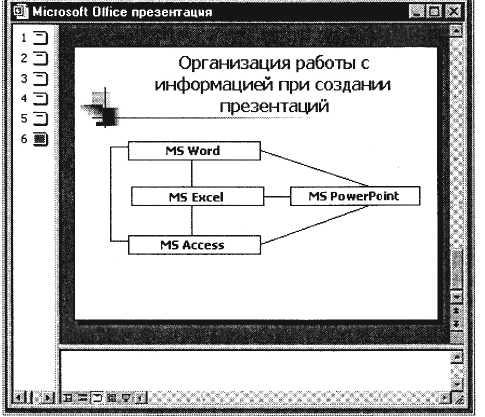
Рис. 1. Слайд презентации со структурной схемой
3. Откройте панель Рисование (Вид/Панели инструментов). Используя инструменты панели Рисование нарисуйте схему, как на рис. 1.
4. Выполните текущее сохранение файла.
Задание 7. Создание седьмого слайда презентации – резюме.
1. Вставьте новый слайд и введите текст резюме по образцу.
Образец текста
К достоинствам слайдовой презентации можно отнести:
• последовательность изложения;
• возможность воспользоваться официальными шпаргалками;
• мультимедийные эффекты;
• копируемость;
• транспортабельность.
2. Выполните текущее сохранение файла.
Задание 8. Изменить стиль заголовков.
Для этого выполните команду Вид/ Образец/ Образец слайдов. Щелкните по заголовку, измените тип шрифта (вместо Times New Roman используйте Arial Суr или наоборот).
Вернитесь в слайд командой Вид/ Обычный.
Задание 9. Создать комплект слайдов о вашем учебном заведении.
6. Контрольные вопросы
Назначение приложения Power Point?
Как создать слайд?
Как изменить фон слайда?
Как настроить анимацию объектов?
Как озвучить эффект анимации?
Как запустить презентацию на исполнение (показ)?
Практическая работа №7
Знакомство с профессиональным программным обеспечением
1. Цель работы: Изучение информационной технологии работы со справочно-правовыми системами на примере СПС «КонсультантПЛюс».
2. Оборудование, приборы, аппаратура, материалы: персональный компьютер.
3. Вопросы для допуска к практической работе:
Основные возможности СПС?
Причины популярности компьютерных СПС в России?
Основное назначение СПС «КонсультантПлюс»?
4. Краткие теоретические сведения.
Справочная правовая система «Консультант Плюс»
Справочная правовая система «Консультант Плюс» создана АО «Консультант Плюс» и распространяется с 1992 г. Система хорошо известна и по состоянию на начало 2002 г. устойчиво занимает одну из лидирующих позиций на территории России. Сеть компании «Консультант Плюс» объединяет более 300 региональных информационных центров, производящих поставку СПС, сервисное обслуживание и передачу информации пользователям.
Все системы семейства «Консультант Плюс» можно разделить на четыре группы: справочные правовые системы по федеральному и региональному законодательству, по международному праву и справочные системы поддержки принятия решений. В каждой системе «Консультант Плюс» имеется перечень всех справочных правовых баз с указанием примерного количества документов в азе на определенную дату.
Пользователь может приобрести и поставить на сопровождение любое количество баз. Продажа систем производится в любом наборе (локальные + сетевые) с сохранением одновременного поиска по нескольким базам. Сопровождение каждой базы осуществляется с выбранной пользователем периодичностью.
Все базы «Консультант Плюс» связаны между собой через гипертекстовые ссылки, позволяющие нажатием клавиши моментально перейти, например, из текста консультации в текст нормативного документа, на который ссылается автор ответа. Самое главное, что дает гипертекст пользователям, — это возможность без дополнительных усилий проследить логику рассуждений автора, быстро просматривая по ходу чтения консультации нормативные акты, используемые им для аргументации своей позиции по тому или иному вопросу. Надо отметить, что только компьютерные системы могут предоставить такую возможность.
Весной 1997 г. в сети Интернет был открыт для широкого доступа специальный правовой сервер фирмы, а с 2000 г. компания «Консультант Плюс» открыла на своем сервере бесплатный свободный доступ к банку данных «Копии правовых актов: Российская Федерация».
5. Задания
1. Загрузите СПС «Консультант Плюс», содержащую нормативные документы Российской Федерации.
2. Запустите текстовый редактор MS WORD.
3. В текстовом редакторе создайте таблицу ответов (табл. 1) следующего вида:
Таблица 1
| № задания | Задание 1 | Задание 2 | Задание 3 | Задание 4 | Задание 5 | Задание 6 | Задание 7 | Задание 8 | Задание 9 | Задание 10 | Задание 11 |
| Количество найденных документов |
|
|
|
|
|
|
|
|
|
|
|
Произведите поиск документов в СПС «Консультант Плюс» и результаты поиска (количество найденных документов) зафиксируйте в табл. 1 текстового редактора.
Сохраните таблицу ответов (см. табл. 1) в своей папке.
Внимание! После запуска системы «Консультант Плюс» убедитесь в том, что клавиатура переключена на русский язык.
Задание 1. Найти действующую редакцию Закона РФ № 5238-1 «О федеральных органах налоговой полиции».
При наличии у документа большого количества известных реквизитов начинайте формировать поисковый запрос с задания номера документа, потому что поиск по номеру дает самый лучший результат.
Порядок поиска: находясь в программе «Консультант Плюс», выберите корешок «Карточка поиска» (в верхней части экрана). Перед нами окно Карточка реквизитов документа, в которую вносятся реквизиты документа для организации его поиска;
очистите Карточку реквизитов, если это необходимо (Правка/ Удалить все); дважды щелкните на поле Номер; наберите на клавиатуре 5238-1;
нажмите кнопку ОК, при этом в Карточке реквизитов появится номер документа;
дважды щелкните на поле Поиск по статусу;
установите курсор на запись «Все акты, кроме недействующих редакций и утративших силу»; нажмите кнопку ОК;
зафиксируйте количество найденных документов в таблицутекстового редактора. Для этого в нижней части Карточки реквизитов в области Результаты поиска найдите фразу: «Найдено (количество найденных документов».
Количество найденных документов занести в таблицу 1 текстового редактора.
Задание 2. Найти действующую редакцию закона «О федеральных органах налоговой полиции» (будем искать тот же документ, что и в предыдущем задании, предполагая, что его номер неизвестен).
Задание 3. Найти инструкции (в том числе и временные) Госкомстата РФ.
Задание 4. Найти действующие документы, которые регулируют вопрос об избегании двойного налогообложения в отношении граждан Российской Федерации и Испании.
Краткая справка. Использовать для поиска слова «Двойное налогообложение» в поле Тематика и слово «Испания» задавая его в поле Текст документа. Использовать поле Статус документа.
Задание 5. Найти документы, регулирующие порядок вступления в силу нормативно-правовых актов Правительства РФ. краткая справка. Использовать поле Название документа.
Задание 6. Найти действующую редакцию закона «О Федеральном бюджете на 2015 год» и изменения к нему.
Задание 7. Найти все инструкции в базе документов с номером 200.
Задание 8. Найти все действующие законы в базе документов.
Задание 9. Найти все действующие документы с номером 182 в базе документов.
Задание 10. Найти документы, изданные органами, проводящими государственную политику и осуществляющими управление в сфере торговли и питания в стране.
Краткая справка. В разные периоды времени соответствующие ведомства в нашей стране назывались по-разному (МИНТОРГ СССР, МИНТОРГ РФ, РОС-КОМТОРГ, МИНИСТЕРСТВО ВНЕШНИХ ЭКОНОМИЧЕСКИХ СВЯЗЕЙ И ТОРГОВЛИ РФ), следовательно, это надо учесть при формировании запроса. Следует иметь в виду, что название органов государственной власти и управления в словаре поля Принявший орган может, быть дано либо полностью, либо в общепринятом сокращенном виде, либо в виде общепринятой аббревиатуры.
Задание 11. Организация поиска в словаре поля Тематика рубрики «НАЛОГ НА ПРИБЫЛЬ».
6. Контрольные вопросы
Как начать поиск нужной правовой информации в СПС «КонсультантПлюс»?
По какому признаку нужно осуществлять поиск действующих на данный момент нормативных актов?
Какие компьютерные СПС используются в России?
Практическая работа №8
Решение профессиональных задач
1. Цель работы: Изучение информационной технологии работы с системами электронного документооборота; ознакомление с пользовательским интерфейсом Lotus Notes, а также возможностями гибкой настройки личного рабочего пространства пользователя.
2. Оборудование, приборы, аппаратура, материалы: персональный компьютер.
3. Вопросы для допуска к практической работе:
Основные возможности систем электронного документооборота?
Примеры систем электронного документооборота?
Основное назначение систем электронного документооборота?
4. Краткие теоретические сведения.
Системы электронного делопроизводства (СЭД) – новое поколение систем автоматизации предприятий, основными объектами автоматизации в которых являются документы и бизнес-процессы, представляемые как движение документов и их обработка.
Главное назначение СЭД – охватить весь цикл делопроизводства предприятия или организации от постановки задачи на создание документа до его списания в архив, обеспечивать централизованное хранение документов в любых форматах, объединить разрозненные потоки документов территориально удаленных предприятий в единую систему; обеспечить управление документами как с помощью жесткого определения маршрутов движения, так и путем свободной маршрутизации документов. В СЭД предусматривается четкое разграничение доступа пользователей к различным документам в зависимости от их компетенции, занимаемой должности и назначенных им полномочий.
Одним из характерных свойств СЭД является возможность интеграции с различными приложениями, что дает возможность системе выступать в качестве связующего звена между различными корпоративными приложениями, создавая основу для организации делопроизводства на предприятии.
Благодаря возможности разграничения полномочий и контроля за доступом к документам обеспечивается полный контроль над документом:
• право редактировать документ, не уничтожая его;
• создавать новые версии или читать его, не редактируя;
• право доступа к карточке, но не самому документу;
• протоколирование каждого действия пользователя.
При одновременной работе с документом сразу нескольких пользователей предусмотрена возможность автоматического отслеживания версий и подверсий документов.
Классификация СЭД предусматривает выделение основных типов систем:
• СЭД, ориентированные на бизнес-процессы. Эти системы обеспечивают полный жизненный цикл работы с документами, включая работу с образами, управление записями и потоками работ, управление содержимым, хранение и поиск документов и др.;
• корпоративные СЭД. Системы этого типа обеспечивают корпоративную инфраструктуру, доступную всем корпоративным пользователям, для создания документов, коллективной работы над ними и их публикации. Разработкой и продвижением корпоративных СЭД занимаются компании Lotus (система Domino.Doc), Novell (Novell Group Wise), Open Text (система LiveLink), Key file и др.;
• системы управления содержимым. На мировом рынке известны системы управления содержимым от компаний Adobe, Excalibur, BroadVision, Documentumи др.;
• системы управления потоками работ. Системы данного типа предназначены для обеспечения маршрутизации потоков работ любого типа (определения путей маршрутизации файлов).
В соответствии с данной классификацией большинство отечественных СЭД относится к классу систем, ориентированных на бизнес-процессы. В большинстве из них реализованы такие функции, как:
• обработка/хранение документов;
• управление потоками работ (передача документов между исполнителями);
• контроль исполнения документов;
• поиск документов по атрибутам и полнотекстовый поиск;
• работа со взаимосвязанными документами;
• регламентация прав доступа;
• списание документов;
• интеграция с внешними системами электронной почты и др.
Современные офисные системы созданы российскими компаниями на основе пакетов офисных систем Lotus Notes, DOCS Open, Microsoft Office.
Исторически первой и жизненно необходимой системой автоматизации офиса для многих предприятий стала некоторая программа бухгалтерского учета. Например, одной из таких программ является "1С: Бухгалтерия", которая в процессе своего развития превратилась в "1С: Предприятие", позволяющая организовать в единой системе эффективный бухгалтерский, кадровый, оперативный торговый учет, а также расчет заработной платы. Но даже с чисто информативной точки зрения за рамками этих программ остаются большие массивы документов (нормативные акты, техническая документация, текущий документооборот: приказы, инструкции, переписка), средства коммуникации и функции разделения полномочий. Таким образом, финансовый учет, как правило, так или иначе оказывается автоматизированным, однако это не является решением проблемы документооборота.
Затем появились системы класса систем электронного документооборота (ЭДО) на базе Lotus Notes, Microsoft Exchange, Microsoft Office. Каждая из этих систем решала какую-то частичную задачу в рамках документооборота. В той или иной степени это:
Документирование (составление документов, оформление, согласование и изготовление)
Движение документов в процессе управления (документооборот, поиск, контроль исполнения)
Архивное хранение (размещение, поиск и извлечение из архива)
Основная их характеристика: недорогие общедоступные решения для малого и среднего бизнеса. Главный недостаток - слабая поддержка архивной и поисковой служб.
Благодаря многофункциональности компьютерных технологий в делопроизводстве их использование в организации работы с документами, автоматизации рутинных процедур, повышении эффективности управленческого труда позволяет снижать стоимость хранения информации, увеличивать скорость поиска документов и доступа к ним, сокращать расходы на копирование, экономить время на передачу документов между исполнителями и исключить несанкционированный доступ к документам.
5. Выполнить задания
Задание 1. Загрузите исходную начальную страницу.
Начальная страница по умолчанию содержит 5 основных баз данных, с которыми может работать пользователь Lotus Notes. В режиме автономного использования доступны базы данных «Личный журнал» и «Контакты».
1. Ознакомьтесь с информацией об этой базе данных, выбрав команду Файл/База данных/Свойства.
2. Создайте 3-4 записи в личном журнале. Для этого нажмите на кнопку «Создайте запись журнала» и заполните поля в появившемся окне.
3. Обратите внимание на сортировку записей по категории и дате.
4. Создайте папку и переместите в нее одну из записей.
Задание 2. Работа с базой данных «Контакты».
1. Создайте 3-4 записи в адресной книге. Для этого нажмите на кнопку «Создайте контакт» и заполните поля в появившемся окне.
2. Обратите внимание на сортировку записей по категории.
Задание 3. Удаление документов из баз данных.
1. Пометьте на удаление по одному документу из баз данных «Контакты» и «Личный журнал».
2. Отмените удаление одного из этих документов.
3. Окончательно удалите другой документ, не закрывая базу данных.
Задание 4. Репликация баз данных.
Репликация – это процесс синхронизации двух и более баз данных с целью их упорядочивания. Другими словами, репликация – это копирование БД с сохранением всех настроек.
1. Произвести репликацию базы данных «Контакты» или «Личный журнал». Для этого откройте базу данных «Контакты» - меню Файл/База данных/Открыть.
2. Создайте реплику этой базы данных (т.е., ее копию) – меню Файл/Репликация/Создать реплику.
3. В появившемся окне изменить название файла БД. При этом название самой базы данных изменить невозможно. В итоге получатся две одинаковые базы данных с одним и тем же количеством документов. В этом можно убедиться, открыв эти базы данных. В списке названий баз данных будут два одинаковых имени баз данных с различными именами файлов.
4.Нажмите кнопку Дополнительные настройки. Просмотрите возможности репликации на всех вкладках появившегося окна.
Не производите никаких изменений, нажмите в этом окне кнопку Отмена, а в предыдущем окне – кнопку ОК.
5. Закройте текущую базу данных и откройте новую базу данных (полученную реплику). Произведите какие-либо изменения, например, добавьте еще один документ.
6. Следующий шаг – непосредственно реплицирование. В меню выберите пункт Файл/Репликация/Реплицировать. В появившемся окне выберите пункт «Реплицировать с выбором параметров».
7. Удалите название сервера, оставив пустую строку. Это делается потому, что в данном случае сервер Domino отсутствует, репликация производится на локальный компьютер.
8. Реплицирование завершено. Ознакомьтесь со статистикой репликации. Теперь в рабочей области под одной иконкой базы данных находится два файла. Откройте эти базы данных и убедитесь в том, что в них содержится одинаковая информация.
Задание 5. Создание баз данных с использованием шаблонов Notes.
Lotus Notes содержит несколько образцов баз данных (шаблонов), которые можно использовать в качестве исходных заготовок для создания собственных баз данных. Одни и те же команды используются для доступа ко всем базам данных, независимо от типа содержащихся в них данных.
1. В своем рабочем пространстве создайте новую папку, в которой будет находиться закладка созданной базы данных.
2. Перейдите в созданную папку и в меню выберите команду Файл/База данных/Создать. В появившемся окне заполните название базы данных и выберите один из имеющихся шаблонов, например, «Библиотека документов». Шаблоны баз данных Notes имеют расширение .ntf.
Обратите внимание, что имя файла базы данных и ее название совпадают, но это необязательное условие.
3. Нажмите ОК. При открытии базы данных в первую очередь открывается документ «О базе данных», в котором содержится вся необходимая информация о том, для чего предназначена эта база данных, какие документы должны в ней храниться и т.д. Кроме того, часто в этом документе есть вложенный документ – «Работа с базой данных», в котором содержится краткая инструкция для пользователей.
Рекомендуется внимательно изучить оба этих документа.
4. Закрыв документы «О базе данных» и «Работа с базой данных», можно перейти к созданию документов.
5. Создайте несколько документов в этой базе данных.
6. Закройте базу данных и поместите ее закладку в папку на странице рабочего пространства.
Задание 6. Определение уровня доступа к базам данных Lotus Notes.
1. В справочной системе найдите информацию об уровнях доступа пользователей к базам данных.
2. Определите ваши права по отношению к базам данных, с которыми вы работали. Для этого откройте одну из баз данных и выберите команду Файл/База данных/Управление доступом.
3. С помощью этой таблицы определите, какие операции доступны пользователям с разным уровнем прав.
Задание 7. Удаление баз данных.
Базы данных в Notes можно удалить двумя способами:
1. Открытую базу данных можно удалить командой Файл/База данных/Удалить. Notes выдаст предупреждение о невозможности немедленного удаления базы данных, но отменить удаление не позволит. База данных будет удалена после ее закрытия. Перед удалением открытой базы данных настоятельно рекомендуется сначала узнать имя файла. Это связано с возможным наличием реплик базы данных, которые имеют одинаковые названия, но разные имена файлов.
2. Базу данных можно удалить прямо из файловой системы после окончания работы с ней и закрытия Lotus Notes, если предварительно узнать имя файла базы данных (окно Свойства базы данных). Имя папки для хранения локальных баз данных можно узнать, выбрав команду Файл/Параметры настройки, вкладка Основные.
При удалении баз данных следует помнить, что удаление закладки базы данных из рабочего пространства не приводит к физическому удалению базы данных.
Задание 8. Завершение работы.
В конце работы УДАЛИТЕ:
созданные вами начальные страницы;
все созданные вами документы из баз данных «Адресная книга» и «Личный журнал»;
созданные вами реплики баз данных «Адресная книга» и «Личный журнал», ОСТАВИВ исходные (файлы names.nsf и journal.nsf).
6. Контрольные вопросы
1. Что является основной задачей СЭД?
По каким критериям происходит поиск документов в СЭД?
В чем отличие документа от формы?
Что такое репликация?
Как происходит удаление документов из базы данных?
Самостоятельная работа
| Самостоятельная работа №1 |
| Приготовить сообщение «Основные понятия автоматизированной обработки информации» |
| Самостоятельная работа №2 |
| Приготовить доклад «Роль и место информационных технологий в профессиональной деятельности». |
| Самостоятельная работа №3 |
| Построение графиков и диаграмм |
| Самостоятельная работа №4 |
| Работа с таблицами, графическими объектами, формулами |
| Самостоятельная работа №5 |
| Приготовить сообщение «История создания СПС» |
| Самостоятельная работа №6 |
| Приготовить доклад «Справочные правовые системы на российском рынке» |
| Самостоятельная работа №7 |
| Поиск информации в Справочно-правовая системе "КонсультантПлюс". |
| Самостоятельная работа №8 |
| Составить таблицу «Сравнение справочных правовых систем ГАРАНТ и Консультант Плюс» |
4. Контрольно-оценочные материалы для итоговой аттестации по учебной дисциплине
Предметом оценки являются умения и знания. Контроль и оценка осуществляются с использованием следующих форм и методов: дифференцированный зачет.
Оценка освоения дисциплины предусматривает использование личной тетради обучающегося, рабочая тетрадь для выполнения внеаудиторной самостоятельной работы.
I. ПАСПОРТ
Назначение:
КОМ предназначен для контроля и оценки результатов освоения учебной дисциплины Информационные технологии в профессиональной деятельности по профессиям СПО технического профиля
Умения:
У1. Использовать технологии сбора, размещения, хранения, накопления, преобразования и передачи данных в профессионально-ориентированных информационных системах;
У2. Использовать в профессиональной деятельности различные виды программного обеспечения, в т.ч. специального;
У3. Применять компьютерные и телекоммуникационные средства.
Знания:
З1. Основные понятия автоматизированной обработки информации;
З2. Общий состав и структуру персональных компьютеров и вычислительных систем;
З3. Состав, функции и возможности использования информационных и телекоммуникационных технологий в профессиональной деятельности;
З4. Методы и средства сбора, обработки, хранения, передачи и накопления информации;
З5. Базовые системные программные продукты и пакеты прикладных программ в области профессиональной деятельности;
З6. Основные методы и приёмы обеспечения информационной безопасности.
II. ЗАДАНИЕ ДЛЯ ОБУЧАЮЩЕГОСЯ.
1 вариант
Переведите двоичное число 1100 в десятичную систему счисления:
а) 12;
б) 13;
в) 14;
г) 15.
Найдите сумму следующих двоичных чисел 1101 и 101:
а) 10001;
б) 10000;
в) 10010;
г) 10101
Логическое отрицание–это:
а) конъюнкция;
б) инверсия;
в) дизъюнкция.
г) нет правильного ответа.
К внутренней памяти компьютера относится:
а) центральный процессор;
б) оперативное запоминающее устройство;
в) жесткий диск;
г) контроллер.
Драйвер-это:
а) комплекс взаимосвязанных управляющих и обслуживающих средств, обеспечивающих автоматическое управление ЭВМ;
б) стандартные программы ввода – вывода;
в) программы для выполнения расчетов;
г) программы для выполнения чертежей.
Какой папки нет на приведенном ниже дереве папок?
|
|
|
| LEX |
|
|
|
| C:\ |
|
|
|
|
| |
|
|
|
|
|
|
| |
|
|
|
| DOKUM |
|
| DOC |
|
|
|
|
|
| ||
|
|
|
|
|
|
|
|
|
|
|
| DOC |
|
|
|
|
|
|
|
|
|
| |
|
|
|
|
|
|
| DOC |
|
|
|
|
|
|
| |
|
|
|
| MD |
|
|
|
|
|
|
|
|
|
| |
|
|
|
|
|
|
| LK |
|
|
|
|
|
|
|
а) С:\DOC;
б) C:\DOKUM\DOC;
в) C:\LEX\DOC;
г) C:\MD\DOC.
Что означает кнопка ![]() на панели инструментов «Форматирование» в программе Word?
на панели инструментов «Форматирование» в программе Word?
а) форматирование по центру;
б) задание межстрочного интервала;
в) разбивка текста на колонки;
г) задание нумерации (нумерованного списка).
В программе Excel имя ячейки образуется:
а) из имени столбца;
б) из имени строки
в) из имени столбца и строки;
г) произвольно.
Что обозначает следующий макет разметки в программе PowerPoint?

а) титульный слайд;
б) заголовок и объект;
в) только заголовок;
г) заголовок, текст и объект.
Локальные сети – это компьютерные сети по:
а) ведомственной принадлежности;
б) типу среды передачи;
в) территориальной распространенности;
г) скорости передачи информации.
Опишите числовые форматы ячеек, используемые в программе Excel:
|
| А | В |
| 1 | 1 000 540,00 | 22.апр |
| 2 |
|
|
а) A1-дата , B1-процентный;
б) A1-формат с разделителями , B1- дата;
в) A1- денежный , B1-процентный;
г) A1- дата, B1- денежный.
Дан фрагмент электронной таблицы программы Excel, содержащей числа и формулы. Какое значение будет в ячейке D4 после выполнения расчетов по формулам?
|
| А | В | С | D |
| 1 | 4 |
| 7 |
|
| 2 | 3 | 8 | 4 | 2 |
| 3 | =А2+$A$1 |
|
| =B2*2 |
| 4 |
|
|
| =A3*D2 |
а) 14;
б) 6;
в) 16;
г) 8.
Таблицы в Access используются для:
а) хранения и ввода данных;
б) обработки данных;
в) только для ввода данных;
г) печати данных.
В базе данных «Техникум» какой тип данных будет у поля «№ п/п» в таблице «Список групп»?
а) текстовый;
б) числовой;
в) счетчик;
г) дата и время.
В программе Access, определите количество полей и записей в приведённой ниже таблице:

а) 6 полей , 68 записей;
б) 6 полей , 70 записей;
в) 5 полей , 4 записи;
г) 4 поля , 5 записей.
С1 В программе Wordнапечатать предложенный текст и отформатировать его. (Приложение 1)
Приложение 1
Задание С1. Вариант 1.
В программе Word напечатать предложенный текст и отформатировать его.

2 вариант
Переведите десятичное число 22 в двоичную систему счисления:
а) 11011;
б) 11101;
в) 10110;
г) 11001.
Найдите произведение следующих двоичных чисел 101 и 11:
а) 1111;
б) 1100;
в) 10010;
г) 1010.
Какому элементу принадлежит следующая таблица истинности?
| Х1 | Х2 | Y |
| 0 | 0 | 0 |
| 0 | 1 | 1 |
| 1 | 0 | 1 |
| 1 | 1 | 1 |
а) И-НЕ;
б) ИЛИ-НЕ;
в) ИЛИ;
г) И.
Какая память используется для длительного хранения большого объема информации?
а) внутренняя память;
б) внешняя память;
в) и внутренняя, и внешняя память;
г) нет правильного ответа.
К какому типу программ относятся программы редактирования текста?
а) прикладное программное обеспечение;
б) системное программное обеспечение;
в) системы программирования;
г) нет правильного ответа.
Какой папки нет на приведенном ниже дереве папок?
| | | | | | | DOC |
| | | | | | | |
| | | | LEX | | | |
| C:\ | | | | | | |
| | | | | | LK | |
| | | | | | | |
| | | | | | | |
| | | | DOKUM | | | DOC |
| | | | | | ||
| | | | | | | |
| | | | DOC | | | |
| | | | | | | |
| | | | | | | |
| | | | MD | | | |
| | | | | | |
а) С:\DOC;
б) C:\DOKUM\DOC;
в) C:\LEX\DOC;
г) C:\MD\DOC.
Что означает кнопка ![]() на Стандартной панели инструментов в программе Word?
на Стандартной панели инструментов в программе Word?
а) печать документа;
б) сохранение документа;
в) открытие документа;
г) создание документа.
О
пишите числовые форматы ячеек в программе Excel.
а) A1-дата , B1-процентный;
б) A1-формат с разделителями , B1- дата;
в) A1- денежный , B1-процентный;
г) A1- дата, B1- денежный.
Что обозначает следующий макет разметки в программе PowerPoint?

а) титульный слайд;
б) заголовок и объект;
в) только заголовок;
г) заголовок, текст и объект.
Глобальные сети – это компьютерные сети по:
а) ведомственной принадлежности;
б) типу среды передачи;
в) территориальной распространенности;
г) скорости передачи информации.
Выберите способ выравнивания текста в ячейке В3:
| | А | В | С |
| 1 | Приемный акт №1 | ||
| 2 | | |
|
| 3 | Наименование | Код | Цена |
а) по вертикали по верхнему краю, по горизонтали по правому краю;
б) по вертикали по центру, по горизонтали по центру;
в) по вертикали по нижнему краю, по горизонтали по левому краю;
г) по вертикали по верхнему краю, по горизонтали по центру.
Дан фрагмент электронной таблицы программы Excel, содержащей числа и формулы. Какая формула будет в ячейке С2 после копирования в нее формулы из ячейки С1?
|
| А | В | С |
| 1 | 4 | 8 | =($A$1-B1)*$B$2 |
| 2 |
| 3 | ? |
| 3 |
|
|
|
а) =($A$1-$B$2)*$B$1;
б) =($A$1-B2)*$B$2;
в) =($A$1-B2)*$B$1;
г) =($A$2-B2)*$B$2.
Какие объекты в Access используются только для ввода данных?
а) таблицы;
б) формы;
в) запросы;
г) отчеты.
В базе данных «Техникум» у какого поля в таблице «Список групп» может быть тип данных числовой?
а) № п/п;
б) группа;
в) курс;
г) мастер.
В программе Access, определите количество полей и записей в таблице:

а) 6 полей , 66 записей;
б) 6 полей , 70 записей;
в) 5 полей , 4 записи;
г) 4 полей , 5 записей.
С1 В программе Wordнапечатать предложенную таблицу. (Приложение 2)
Приложение 2
Задание С1. Вариант 2.
В программе Word напечатать предложенную таблицу.

Эталон ответов:
| № вопроса | Варианты | |
| 1 | 2 | |
| | А | В |
| | В | А |
| | Б | В |
| | Б | Б |
| | Б | А |
| | В | Г |
| | Г | В |
| | В | В |
| | В | А |
| | В | В |
| | Б | А |
| | А | Б |
| | А | Б |
| | В | В |
| | А | В |
III. КРИТЕРИИ ОЦЕНКИ
За правильный ответ на вопросы А1-А10 выставляется положительная оценка – 3 балла, В1-В5 – 5 баллов, С1- 45 баллов.
За неправильный ответ на вопросы раздела А и В выставляется отрицательная оценка – 0 баллов, количество баллов по разделу С выставляется в зависимости от правильности выполненного задания.
Оценка индивидуальных образовательных достижений по результатам текущего контроля и промежуточной аттестации производится в соответствии с универсальной шкалой (таблица).
| Процент результативности (правильных ответов) | Качественная оценка индивидуальных образовательных достижений | |
| балл (отметка) | вербальный аналог | |
| 90-100 | 5 | отлично |
| 80-89 | 4 | хорошо |
| 70-79 | 3 | удовлетворительно |
| менее 70 | 2 | не удовлетворительно |
1












